Artık eski ya da kullanmak istemediğiniz mail adreslerinizi çok kolay bir şekilde silebilirsiniz. Fakat şunu unutmayın ki; bu silme işlemi kalıcı olarak yapılıyor. Yani bu işlemden sonra e-posta adresiniz tamamen kaybolurken, hesap ayarlarınız da silinecektir. E-posta gönderip almak için bu adresi kullanamayacağınız gibi, daha sonra fikrinizi değiştirip aynı isimde bir adres almak isterseniz de işlem mümkün olmuyor.
Ancak bir Gmail hesabını silmeniz, e-posta adresinin bağlı olduğu bütün Google hesaplarını etkilemiyor. Yani Google Play, Drive ve Docs gibi hizmetleri yine aynı şekilde kullanabiliyorsunuz. Yalnızca bu uygulamaları kullanırken, Google sizden alternatif bir mail adresi isteyecektir. Yine de “Her şart bana uyuyor, hadi silelim şu hesabı” diyorsanız, adım adım ilerleyelim:
Gmail hesabı nasıl silinir?
- Adım #1: Öncelikle Google üzerinden hesabınıza giriş yapın.
- Adım #2: Sağ üst köşedeki ızgara simgesine tıklayıp, “Hesap” ikonuna tıklayın,
- Adım #3: Açılan sayfada, “Gizlilik ve Kişiselleştirme” kısmından “Verilerinizi ve kişiselleştirmeyi yönetin” butonuna tıklayın,
- Adım #4: Daha sonra fare tekerleği ile biraz aşağı inip “Bir hizmeti veya hesabınızı silin” seçeneğine tıklayın.
- Adım #5: Onay sayfasından “Hesabı silin” seçeneğine tıklayıp, şifrenizi girin,
- Adım #6: Google şartlarını onaylayıp, “Hesabı sil” seçeneğine tıklayın.
Adım #1: Öncelikle Google üzerinden hesabınıza giriş yapın.
**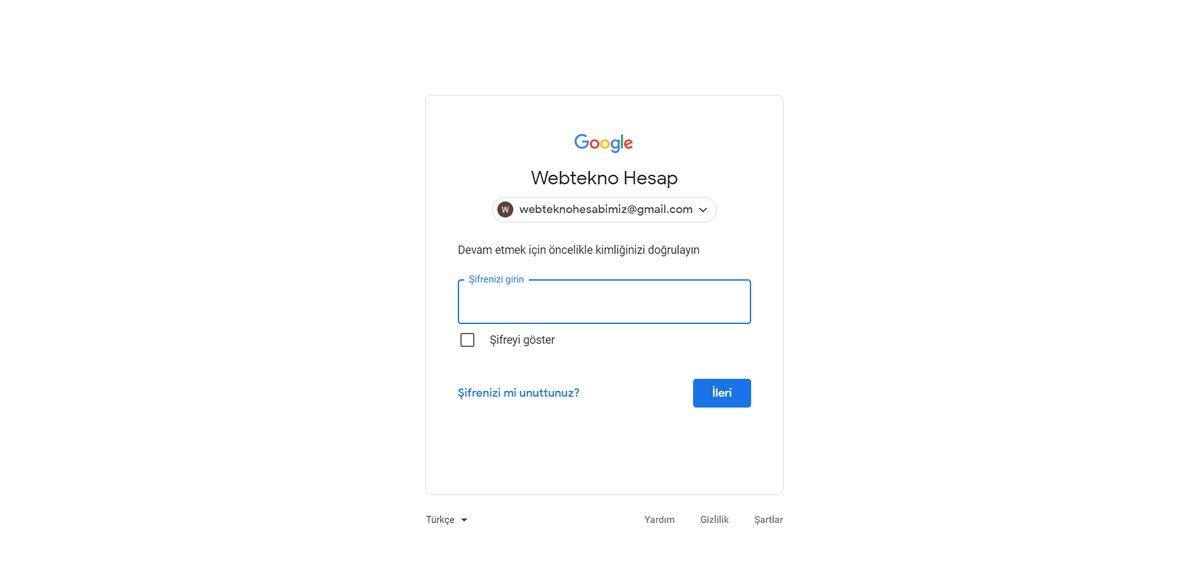 **
**
İlk adımda Google üzerinden, dilerseniz buradan oturum açma sayfamıza gidiyoruz.
Adım #2: Sağ üst köşedeki ızgara simgesine tıklayıp, “Hesap” ikonuna tıklayın.
**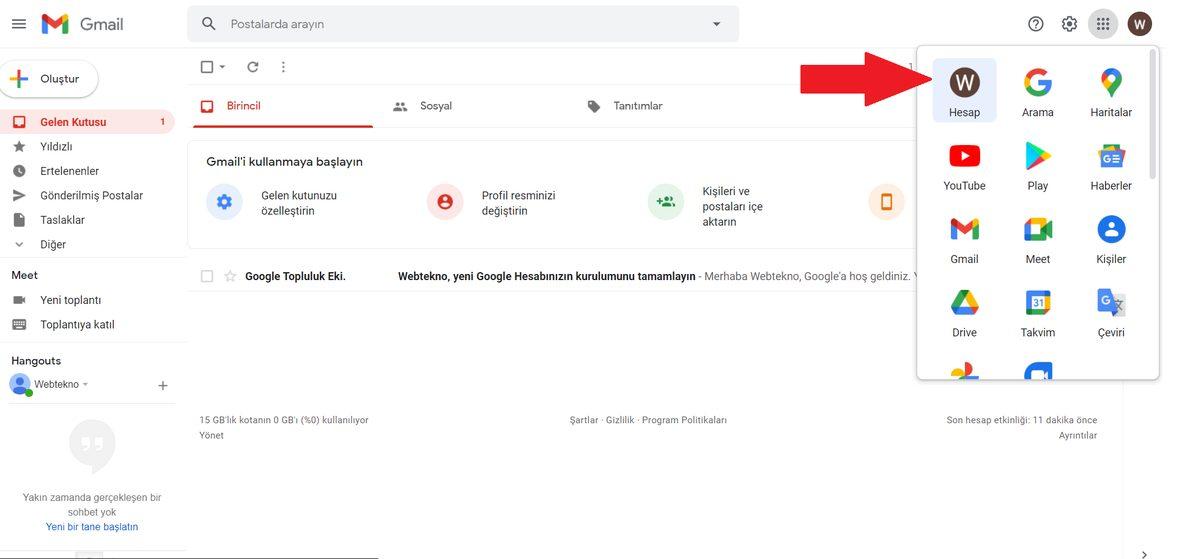 **
**
Oturumumuzu başarıyla açtıktan sonra, görseldeki gibi sağ üst köşedeki ızgara simgesine tıklayarak, “Hesap” yazan seçeneğe tıklıyoruz.
Adım #3: Açılan sayfada, “Gizlilik ve Kişiselleştirme” kısmından “Verilerinizi ve kişiselleştirmeyi yönetin” butonuna tıklayın,
**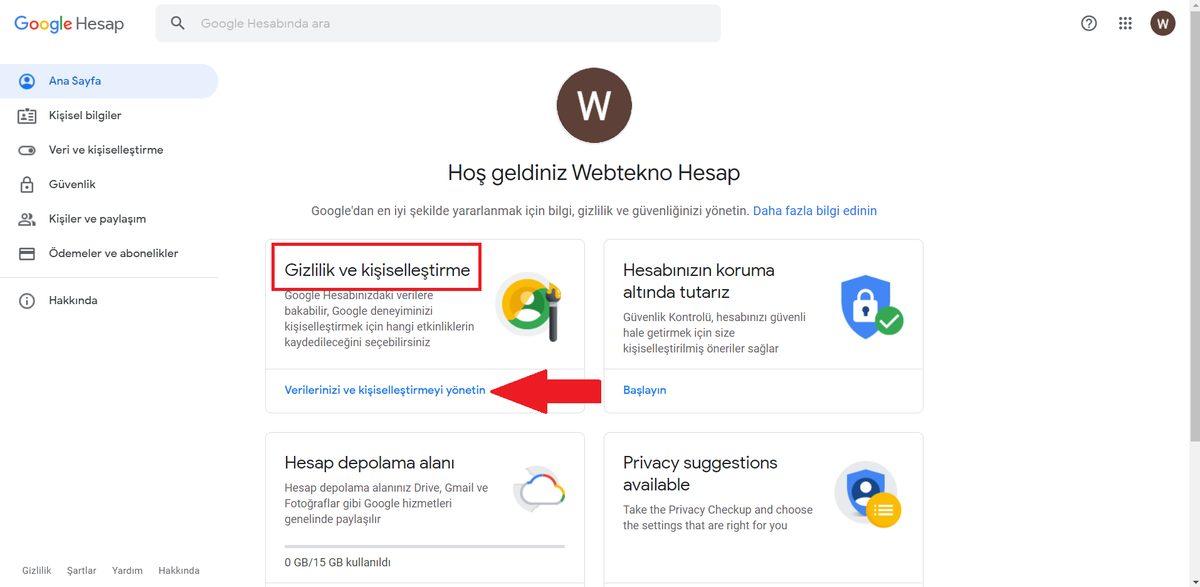 **
**
Yeni açılan sayfada, kutu içerisinde gösterdiğimiz “Gizlilik ve Kişiselleştirme” bölümünden, ok ile işaretlediğimiz “Verilerinizi ve kişiselleştirmeyi yönetin” seçeneğine tıklıyoruz.
Adım #4: Daha sonra fare tekerleği ile biraz aşağı inip “Bir hizmeti veya hesabınızı silin” seçeneğine tıklayın.
**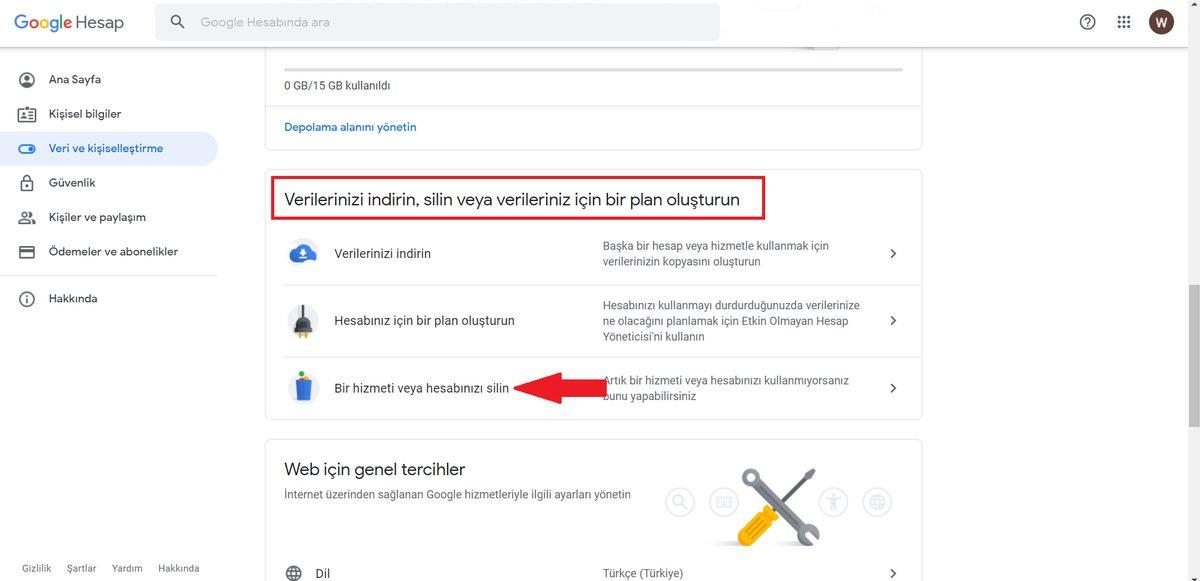 **
**
Veri ve kişiselleştirme menüsüne girdikten sonra fare tekerleği ile aşağı inip, “Verilerinizi indirin, silin veya verileriniz bir plan oluşturun” menüsünden “Bir hizmeti veya hesabınızı silin” seçeneğine tıklıyoruz.
Adım #5: Onay sayfasından “Hesabı silin” seçeneğine tıklayıp, şifrenizi girin,
**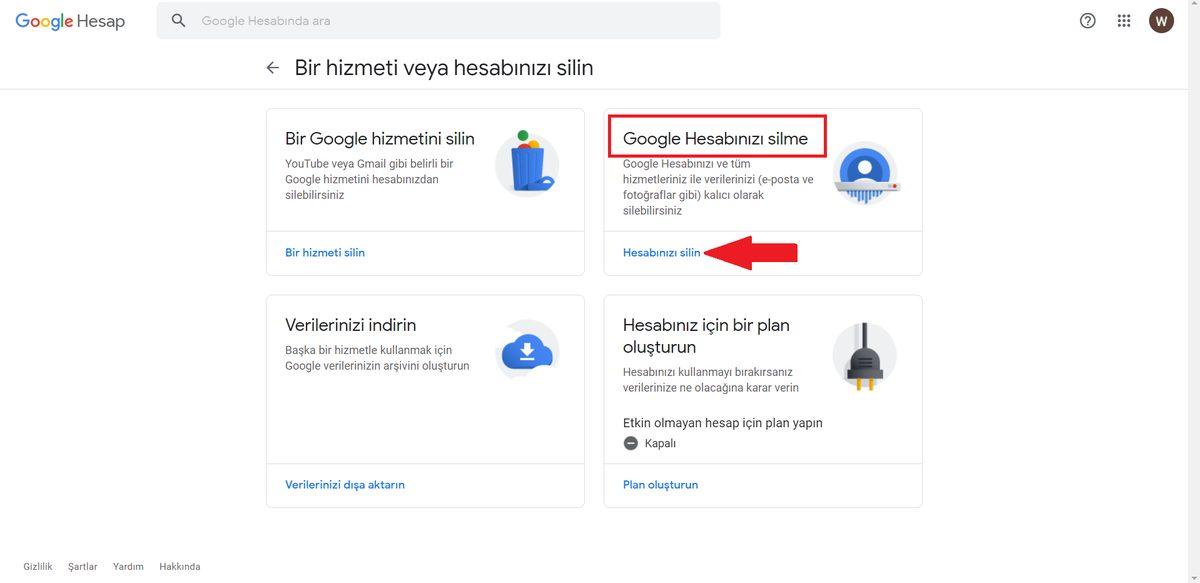 **
**
Onay aşaması olarak yeni açılan pencerede, kırmızı kutu içerisine aldığımız “Google hesabınızı silme” menüsü altından, ok ile gösterilen “Hesabınızı silin” seçeneğine tıklıyoruz. Açılan sayfada ise tekrar şifremizi giriyoruz.
Adım #6: Google şartlarını onaylayıp, “Hesabı sil” seçeneğine tıklayın.
**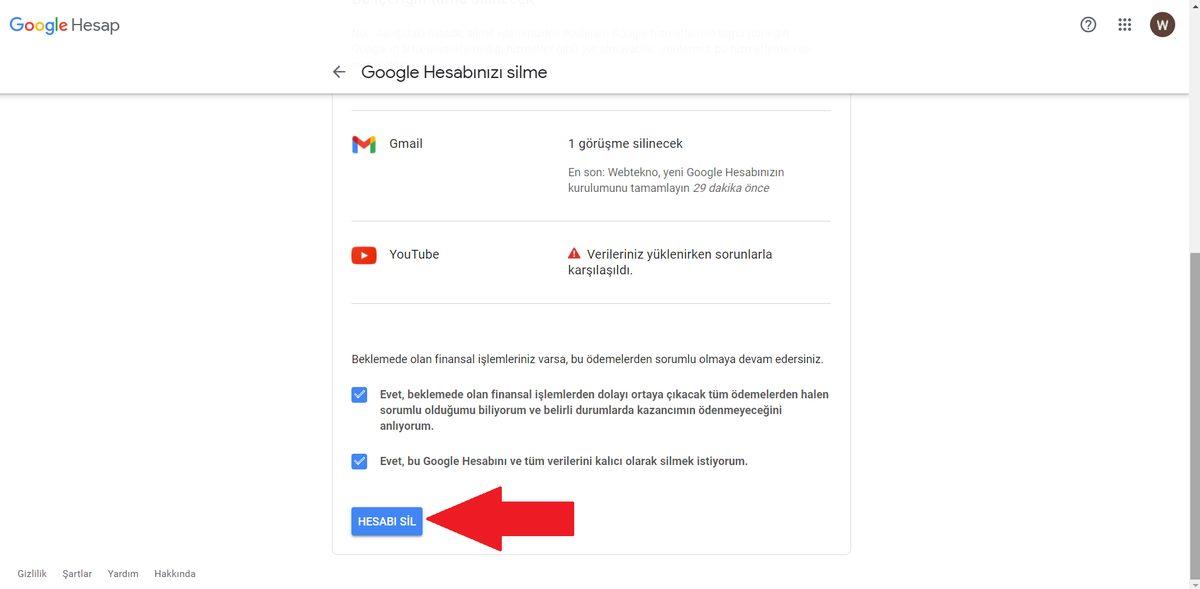 **
**
Son olarak açılan yeni sayfada fare tekerleğimiz ile aşağı inip, Google hesap silme şartlarını onayladıktan sonra, ok ile gösterdiğimiz “Hesabı Sil” seçeneğine tıklıyoruz.
Hesabınız Silindi
**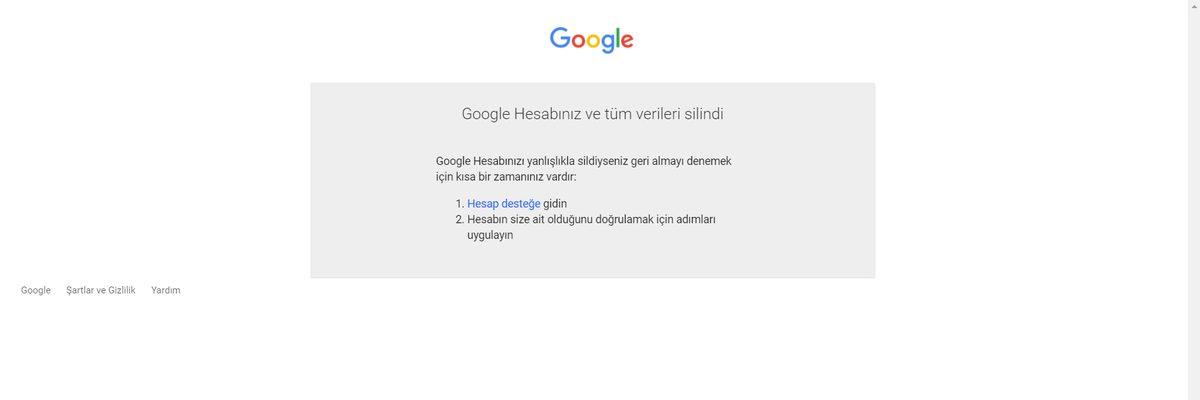 **
**
Örnek fotoğraftaki gibi bir görüntü karşınızdaysa, tebrikler hesabınızı başarıyla sildiniz.








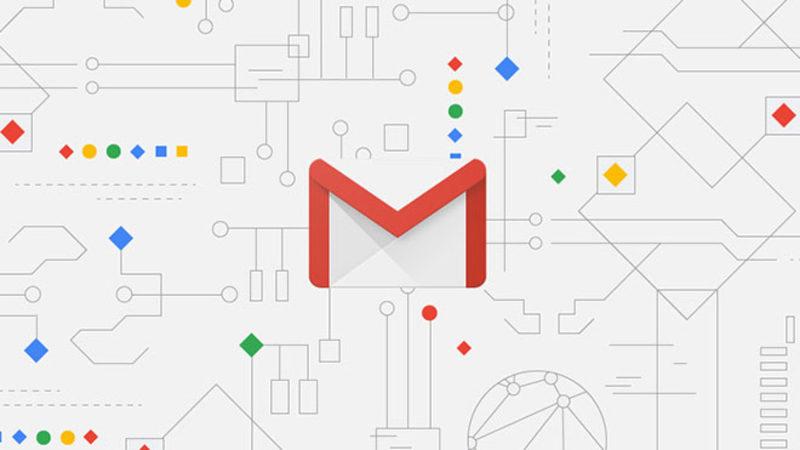

 Paylaş
Paylaş





 2
2



![Samsung'un Üçe Katlanan Telefonu Galaxy Z TriFold, JerryRigEverything'in Sağlamlık Testine Girdi [Video]](https://imgrosetta.webtekno.com/file/641925/641925-640xauto.jpg)



